Se devi ripristinare il tuo iPad e hai dimenticato la password iCloud, potresti pensare a come ripristinare iPad senza password iCloud. Se cerchi su Internet, scoprirai che la domanda più frequente sul ripristino di un iPad e "Come ripristinare iPad senza Password iCloud". Troverai molti siti web che ti dicono diverse soluzioni, ma la maggior parte di loro non funzionerà. Quindi, in questo articolo, diremo come puoi rimuovere completamente l'iPad senza la password iCloud.
Parte 1: 3 Modi Per Come Ripristinare iPad
- 1. Ripristinare l’iPad dalle Impostazioni
- 2. Ripristinare l’iPad con iTunes
- 3.Ripristinare l’iPad tramite iCloud
1. Ripristinare l’iPad dalle Impostazioni
Se riesci ad aprire il tuo iPad, puoi facilmente rimuovere tutti i suoi dati e ripristinare i suoi valori predefiniti dalle impostazioni. Non è necessario collegarlo al computer poiché puoi fare tutto sull'iPad stesso. Per ripristinare iPad dalle impostazioni, segui i passi indicati di seguito:

1. Per prima cosa, devi assicurarti che il tuo iPad sia completamente carico. Se fosse scarico, collegalo a un caricabatterie.
2. Apri il tuo iPad e vai all'app delle impostazioni sul tuo iPad.
3. Ora fai clic su "Generale" da cui devi fare clic su Ripristina.
4. Dal menu di ripristino, devi selezionare "Resettare tutto il contenuto e le impostazioni".
5. Potrebbe richiedere la tua password o il tuo ID Apple associato al tuo dispositivo.
6. Ora ti chiederà conferma se vuoi rimuovere tutto dal tuo dispositivo Apple.
7. Una volta che hai confermato di voler ripristinare tutto, ci vorranno diversi minuti per il ripristino dei dati di fabbrica.
8. Dopo un po' di tempo, il tuo dispositivo si riavvierà e tutto sul tuo iPad sarà completamente cancellato.
2. Ripristinare l’iPad con iTunes
Il secondo metodo che puoi usare per rimuovere i dati dall'iPad e ripristinare tramite iTunes. Ma per farlo, prima devi assicurarti che il tuo computer abbia la versione più aggiornata di iTunes. Hai anche bisogno di una forte connessione a Internet in questo metodo. Ora se vuoi ripristinare il tuo iPad usando iTunes, segui i passi indicati di seguito:
1. Collega il tuo iPad al computer e apri iTunes.
2. Vai alla scheda Riepilogo, fai clic su Ripristina iPad.

3. Aspetta che iTunes scarichi il firmware e ripristini il tuo iPad.
3. Ripristinare l’iPad tramite iCloud
Il terzo metodo che puoi usare per rimuovere i dati dal tuo iPad è usare iCloud. Se desideri usare iCloud per ripristinare le impostazioni di fabbrica del tuo iPad e rimuovere tutti i suoi dati, devi seguire i passi indicati di seguito:
1. Prima di tutto, vai su icloud.com utilizzando un browser web sul tuo computer o laptop.
2. Ora accedi al tuo account iCloud inserendo il tuo ID Apple e la password.
3. Ora dalla funzione “Trova il Mio", vai alla scheda Tutti Dispositivi e seleziona iPad.
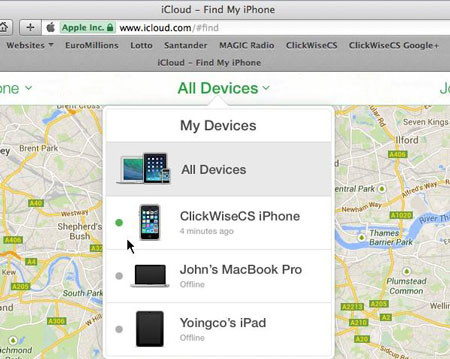
4. Ora fai clic sul tasto "Cancella iPad" che vedrai sullo schermo.
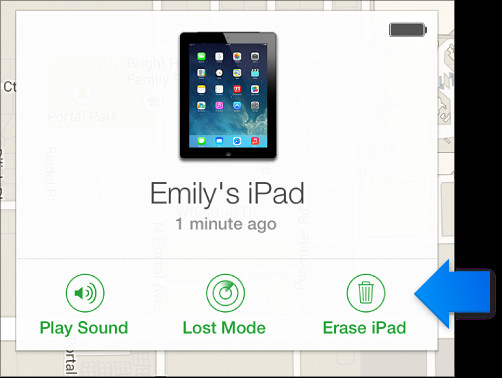
5. Riceverai un avviso che ti informa che rimuoverà tutti i dati sul tuo dispositivo e non sarai più in grado di rintracciare il tuo dispositivo.
6. Fai clic su Cancella e il tuo iPad verrà ripristinato alle impostazioni di fabbrica in remoto.
Una volta completato il ripristino dei dati di fabbrica, puoi configurare il tuo iPad come un dispositivo completamente nuovo. Puoi anche ripristinare i tuoi dati precedenti da un backup su iCloud
Parte 2: Come Ripristinare un iPad Senza Password iCloud
Se nessuno dei metodi sopra menzionati funzionasse per te, esistono altri metodi con cui puoi cancellare completamente il tuo iPad senza la password iCloud. Se vuoi sapere come ripristinare un iPad senza la password iCloud, leggi i metodi indicati di seguito.
1. Ripristinare l'iPad in Modalità di Recupero
Se desideri ripristinare i dati dal tuo iPad in Modalità di Recupero, devi seguire alcuni semplici passi.
1. Prima di tutto, prendi un computer e avvia iTunes su quel computer. Potrebbe essere ogni computer.
2. Ora collega il tuo iPad al computer che desideri ripristinare.
3. Ora, premi contemporaneamente il tasto di accensione e il tasto Home fino a visualizzare la schermata di connessione a iTunes.
4. Ora il tuo iPad è in Modalità di Recupero. iTunes ti ricorderà di ripristinare il tuo iPad. Segui le istruzioni, puoi ripristinare le impostazioni di fabbrica del tuo iPad.
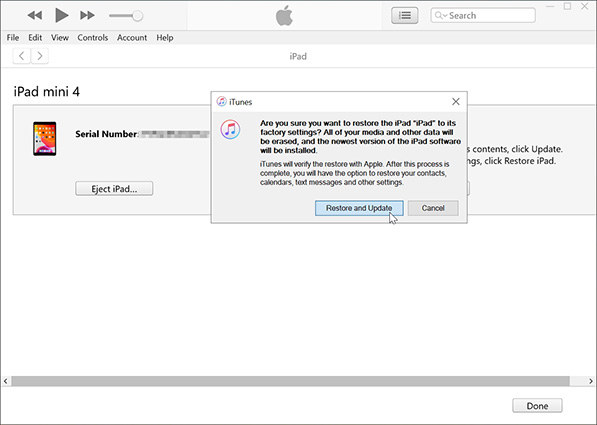
2. Ripristinare l'iPad con PassFab iPhone Unlocker
Se nessuno dei metodi precedenti funzionasse e desiderassi ripristinare completamente l'iPad senza la password iCloud, l'unica opzione che hai è usare un'applicazione di terze parti. Puoi usare PassFab iPhone Unlocker. Questo software può aiutarti a cancellare facilmente l'iPad senza la password iCloud. Basta seguire i passi indicati di seguito:
Passo 1: Scarica il software PassFab iPhone Unlocker sul tuo computer e installalo.
Passo 2: Una volta installato il software, avvialo e seleziona “Sblocca Passcode Schermo”.
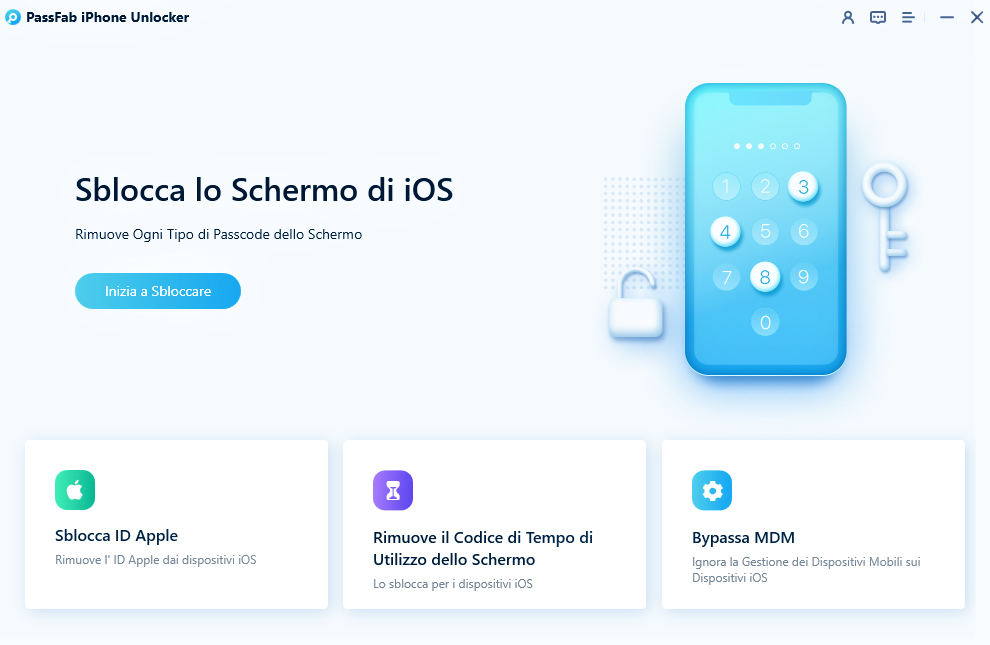
Passo 3: Ora collega il tuo iPad al computer e fai clic su Inizia.
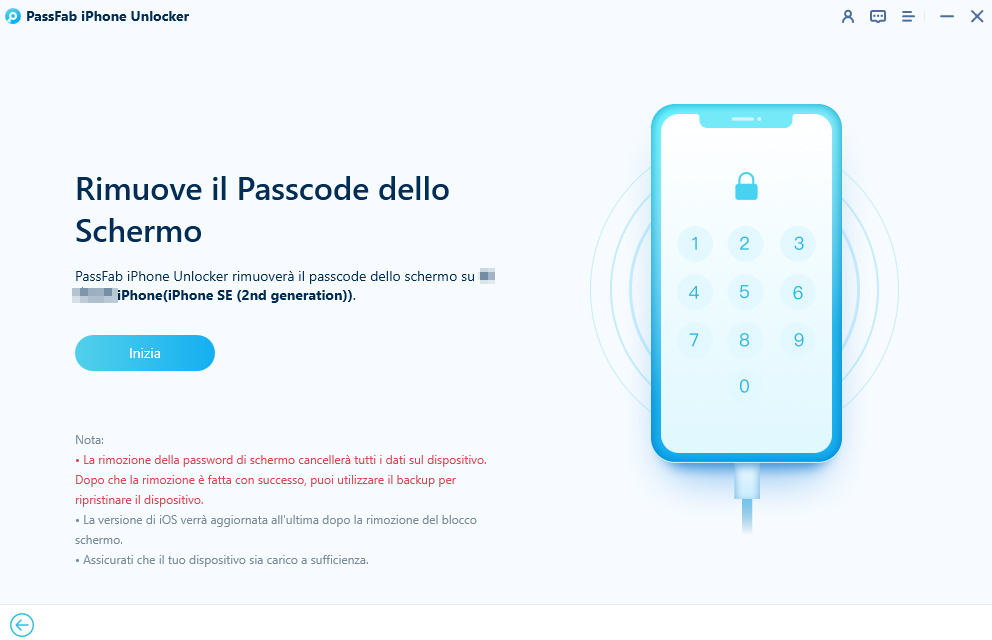
Passo 4: Scaricherà il firmware.
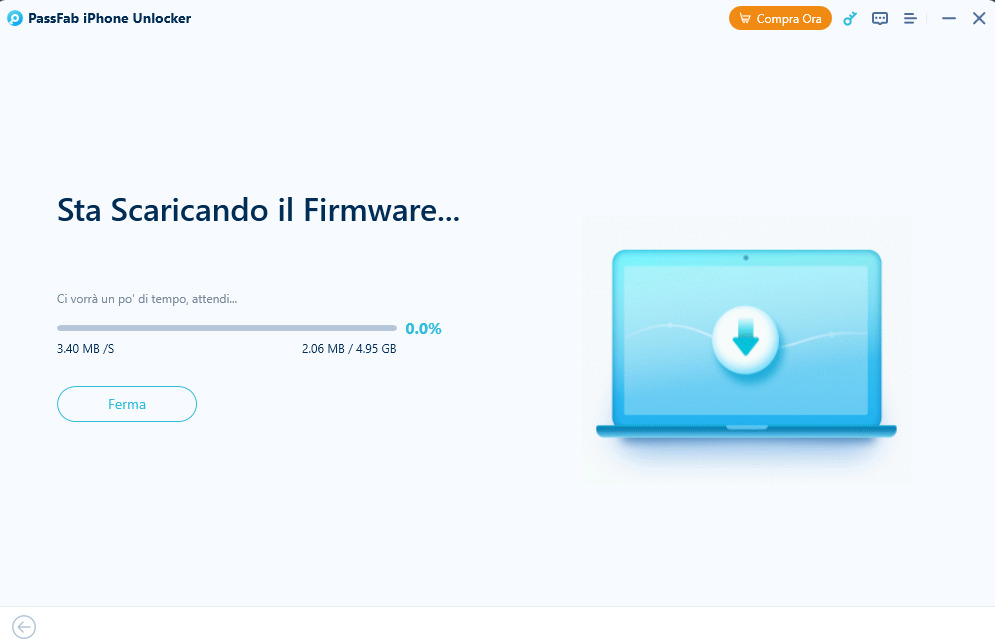
Passo 5: Una volta scaricato il firmware, fai clic su Inizia a Rimuovere.
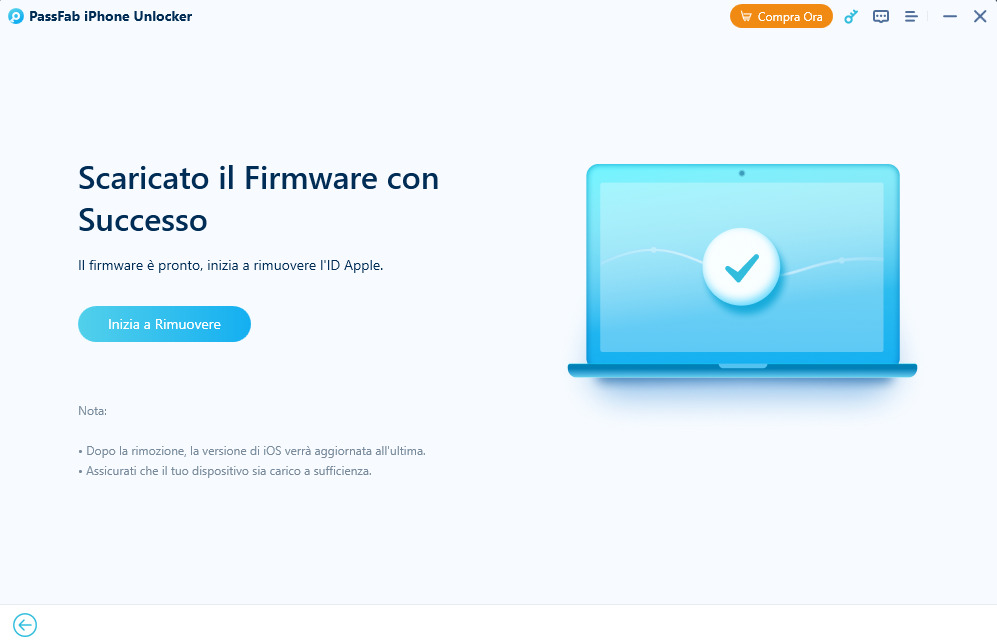
Passo 6: Ci vorranno alcuni minuti e il tuo iPad verrà ripristinato correttamente.
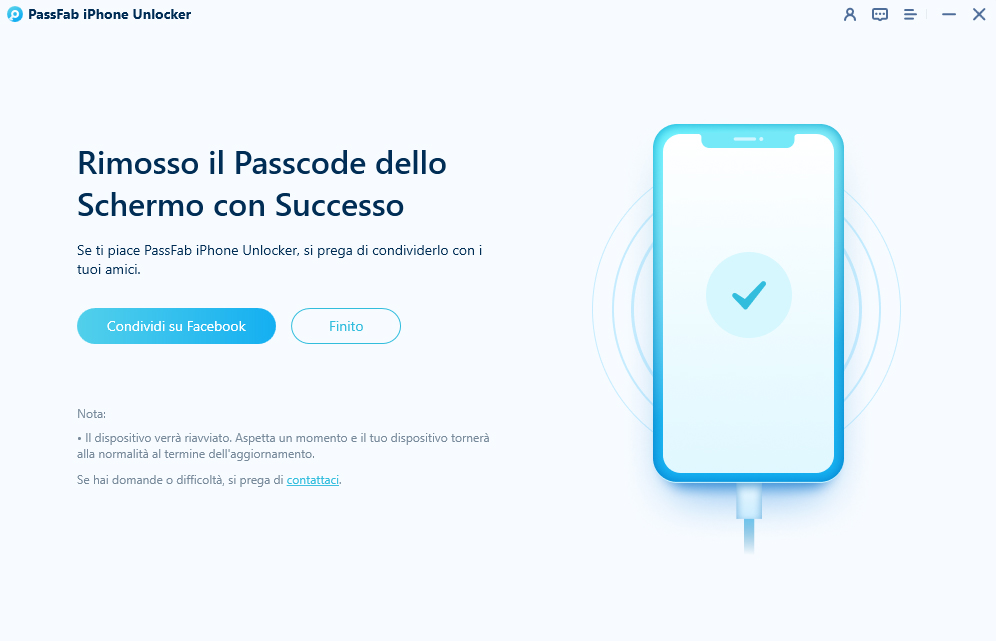
Questo è il metodo più semplice e facile che ti mostra come ripristinare un iPad senza la password iCloud.
Suggerimento Extra: Come Bypassare il Blocco iCloud Dopo il Ripristino
Potresti essere in grado di ripristinare il tuo iPad usando i metodi di cui si è parlato sopra, ma a volte ti verranno richiesti l'ID Apple e la password per attivare il dispositivo dopo il ripristino. Se non sai come rimuovere Blocco iCloud , allora rimarrai bloccato sulla pagina Blocco Attivazione. Ma non devi preoccuparti in quanto abbiamo anche una soluzione per questo. Se vuoi sbarazzarti del tuo blocco iCloud, c'è un software che puoi usare. Si chiama PassFab Activation Unlocker .
Per usare questo software:
1. Scarica e installa PassFab Activation Unlocker dal sito web ufficiale.
2. Lancia il software, vedrai la sua interfaccia principale. Seleziona Rimuovi Blocco Attivazione iCloud.

3. Fai clic su Start, vedrai il contratto. Leggilo e fai clic su Avanti.
4. Activation Unlocker scaricherà lo strumento per il jailbreak per te. Inserisci un USB per masterizzare l'ambiente di jailbreak nell'USB.

5. Segui il tutorial per fare il jailbreak del tuo dispositivo.

6. Apri di nuovo PassFab Activation Unlocker, fai clic su Avvia Rimozione per rimuovere il blocco iCloud.

7. Ora hai rimosso correttamente il blocco iCloud.

Conclusione
Se hai perso la password iCloud e non riesci a recuperarla, sarà un problema per te. Non sarai in grado di accedere ai tuoi dispositivi Apple senza quello. Potresti cercare delle soluzioni come ripristinare completamente il tuo iPad senza la password iCloud. In questo caso, PassFab Activation Unlocker e PassFab iPhone Unlocker sono i migliori strumenti che puoi usare per ottenere di nuovo l'accesso ai tuoi dispositivi. Questi strumenti sono sicuri al 100% e facili da usare. Anche un bambino può farlo seguendo i tutorial.
